excel中如何锁定公式 防止excel公式被修改的设置方法
excel是我们常用的办公软件,当然在excel中会用到很多公式,那么excel中如何锁定公式?下面小编带来防止excel公式被修改的设置方法,希望对大家有所帮助。
防止excel公式被修改的设置方法:
点击数据表的左上角,选中整个数据表,使其呈现出浅蓝色
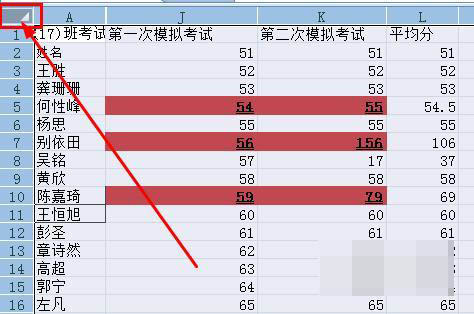
右键单击数据表,然后在右键菜单中,选择【设置单元格格式】

在菜单栏上执行:开始--查找和选择--公式,选中所有的公式
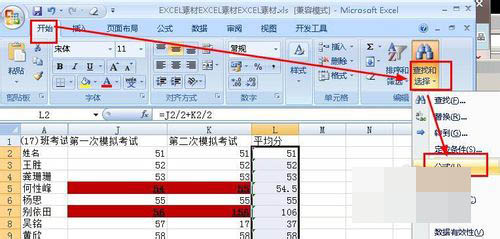
右键单击选中的单元格,然后在右键菜单中选择【设置单元格格式】
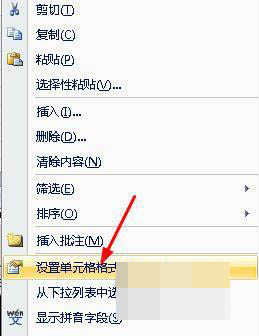
在弹出的对话框中,切换到【保护】选项,然后勾选【锁定】,点击确定按钮
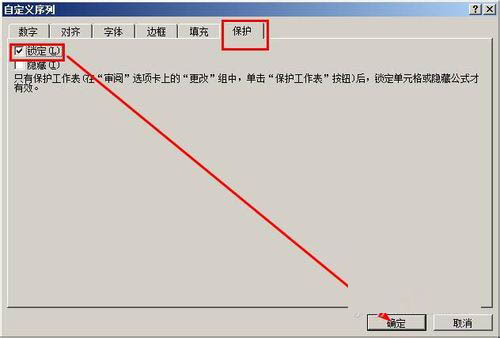
接着在菜单栏上执行:审阅--保护工作表
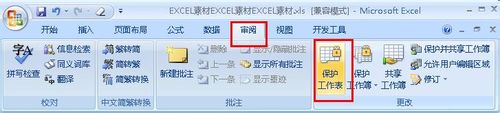
在打开的对话框中,我们设置参数如图所示,然后输入密码,点击确定
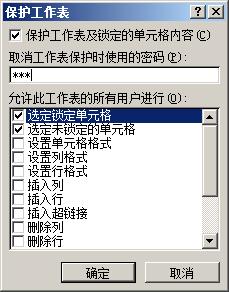
弹出确认密码对话框,输入刚才输入的密码,然后点击确定。这样单元格内的公式就无法修改了。

当你试图修改公式的时候,你就会看到这样的提示消息。

以上就是excel中如何锁定公式,防止excel公式被修改的设置方法。相信看完之后对大家一定有所帮助。更多软件教程请继续关注脚本之家!
相关文章
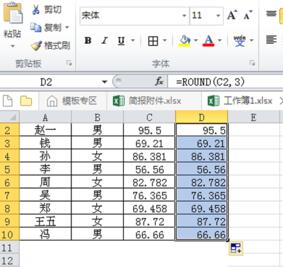
excel表格中如何使用round函数 round函数在excel中使用方法
excel是我们常用的办公软件,在日常工作中经常需要对数据进行四舍五入,那么excel表格中如何使用round函数?下面小编带来round函数在excel中使用方法,希望对大家有所帮助2017-12-05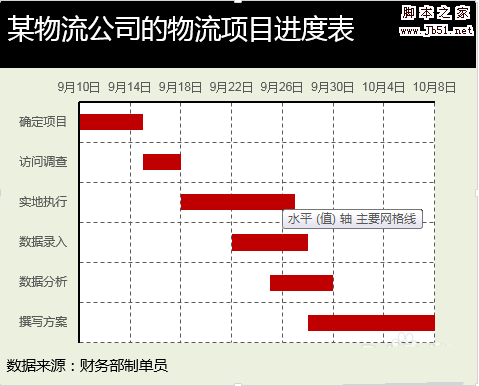 Excel怎么将公司物流项目做成甘特图样式?excel表格中的物流项目数据想要做成甘特图,该怎么制作呢?下面我们就来看看详细的教程,需要的朋友可以参考下2017-12-05
Excel怎么将公司物流项目做成甘特图样式?excel表格中的物流项目数据想要做成甘特图,该怎么制作呢?下面我们就来看看详细的教程,需要的朋友可以参考下2017-12-05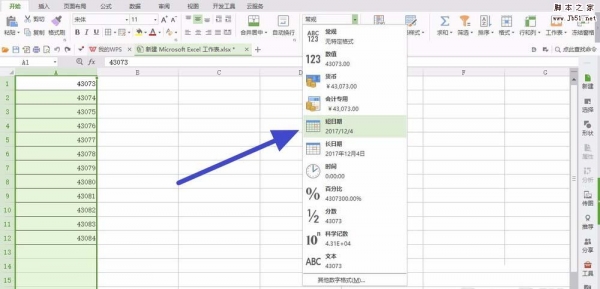 Excel2016表格日期格式错误该怎么办?excel2016表格中输入的日期变成数字了,,这是因为日期格式错误,该怎么解决这个问题呢?下面我们就来分享两种解决办法,需要的朋友可2017-12-04
Excel2016表格日期格式错误该怎么办?excel2016表格中输入的日期变成数字了,,这是因为日期格式错误,该怎么解决这个问题呢?下面我们就来分享两种解决办法,需要的朋友可2017-12-04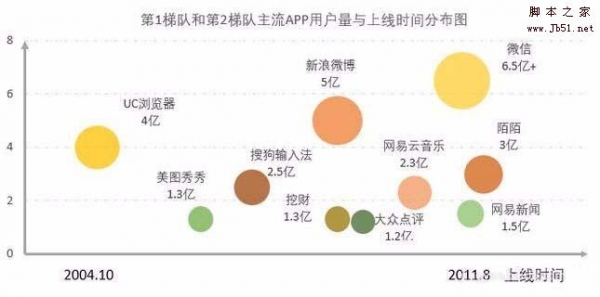
excel表格怎么制作单轴气泡图? excel制作气泡图的教程
excel表格怎么制作单轴气泡图?excel表格中想要制作一个气泡图,该怎么制作呢?下面我们就来看看excel制作气泡图的教程,需要的朋友可以参考下2017-12-04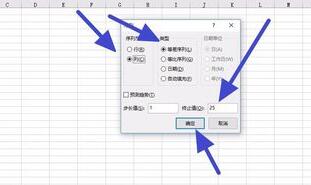 excel是我们常用的办公软件,往往我们会用到自动填充序列功能,那么excel自动填充序列怎么用?下面小编带来自动填充序列使用教程详解,希望对大家有所帮助2017-12-02
excel是我们常用的办公软件,往往我们会用到自动填充序列功能,那么excel自动填充序列怎么用?下面小编带来自动填充序列使用教程详解,希望对大家有所帮助2017-12-02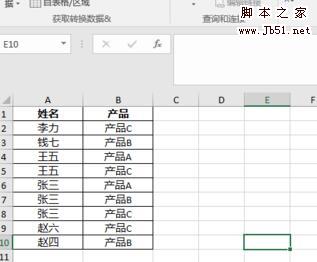 excel是我们常用的办公软件,制作表格时有时会出现数据重复,那么excel怎样统计表格内相同内容出现的次数?下面和小编一起来看看吧2017-12-02
excel是我们常用的办公软件,制作表格时有时会出现数据重复,那么excel怎样统计表格内相同内容出现的次数?下面和小编一起来看看吧2017-12-02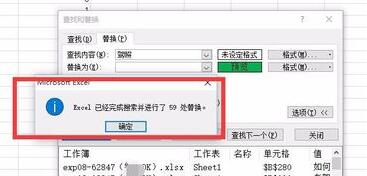
excel如何查找数据并置顶 excel筛选指定数据并置顶的设置方法
excel是我们常用的办公软件,表格里通常会有我们需要的数据,那么我们需要的数据如何筛选出来并且设置置顶呢?下面小编带来excel筛选指定数据并置顶的设置方法,希望对大家2017-12-01
excel如何快速删除隐藏的行和列 批量删除隐藏行和列的方法
excel是我们常用的办公软件,在绘制表格的时候,会有许多用不到的行和列,那么excel如何快速删除隐藏的行和列?下面小编带来批量删除隐藏行和列的方法,希望对大家有所帮助2017-12-01
Excel2016怎么替换已插入的图片?Excel2016替换图片教程
Excel2016怎么替换已插入的图片?这篇文章主要介绍了Excel2016替换图片教程,需要的朋友可以参考下2017-11-30
excel2016怎么自动备份?excel2016自动备份教程
excel2016怎么自动备份?这篇文章主要介绍了excel2016自动备份教程,需要的朋友可以参考下2017-11-30


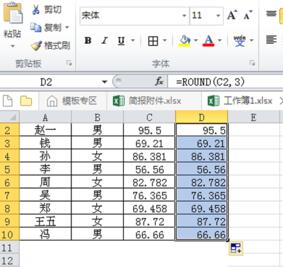
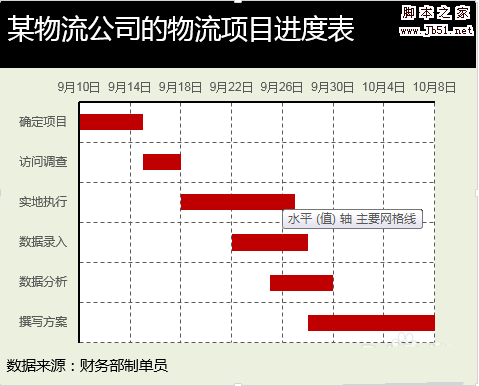
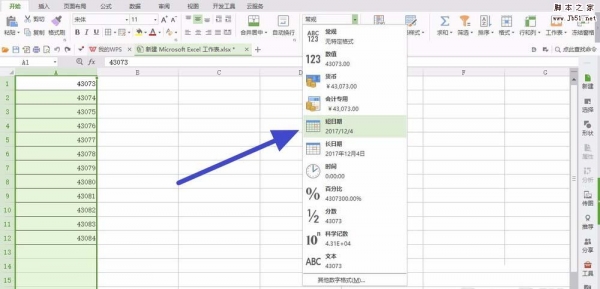
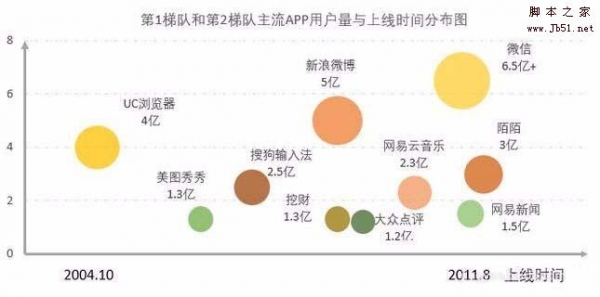
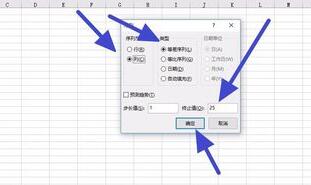
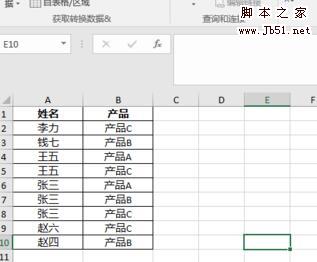
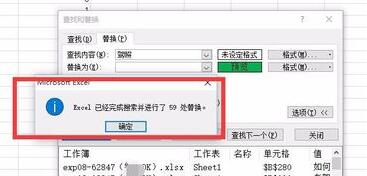



最新评论